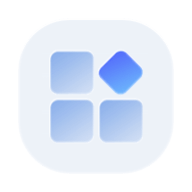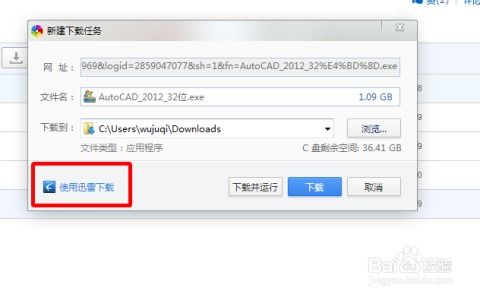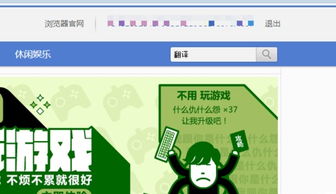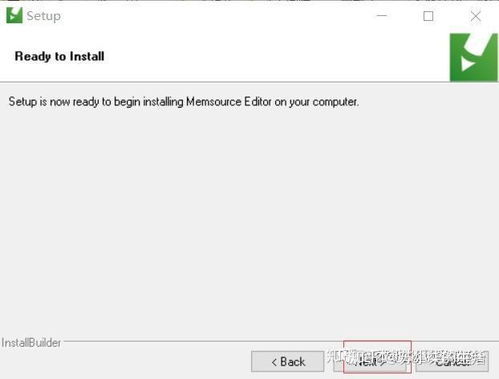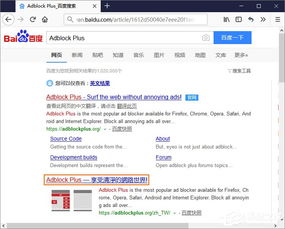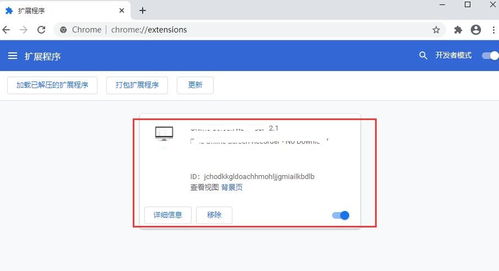如何使用Headshot插件?
Headshot插件使用详解

Headshot是一款功能强大的插件,专为Character Creator设计,用于将照片转换成高级三维实时数字人。无论你是专业的艺术家还是对3D建模感兴趣的新手,Headshot都能帮助你轻松实现从静态图片到动态3D角色的转换。下面,我们就来详细讲解如何使用Headshot插件。

一、安装与打开Headshot插件
首先,你需要确保已经安装了Character Creator这款软件。接着,你可以在Reallusion官方网站上下载Headshot插件的安装包,并按照指示进行安装。安装完成后,打开Character Creator,在主菜单中选择Headshot插件,以启动该功能。
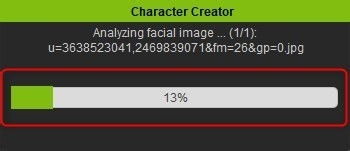
二、导入照片
1. 选择Headshot插件:
打开Character Creator后,在主界面的插件栏中找到并点击Headshot。这将启动Headshot的操作界面。
2. 导入照片:
在Headshot的操作界面中,你将看到一个区域用于导入照片。点击该区域,从电脑中选择你要转换成3D模型的照片。支持的照片格式通常包括JPEG、PNG等常见格式。
3. 确定导入:
导入照片后,检查照片是否正确显示在操作界面中。如果照片无误,点击“确定”按钮。此时,Headshot插件将开始分析照片,准备生成3D模型。
三、生成3D模型
1. 等待处理:
在点击“确定”后,Headshot插件会进行几秒钟的运算处理。这一过程中,插件将利用人工智能技术,从照片中提取关键信息,包括面部特征、纹理等。
2. 自动生成3D人物:
运算完成后,你将看到一个初步生成的3D人物模型。这个模型基于你导入的照片,自动拟合成一个具有立体感的三维角色。Headshot插件利用先进的人工智能算法,确保了模型的准确性和真实性。
四、高级功能与优化
Headshot插件不仅提供了基本的3D模型生成功能,还拥有丰富的高级工具和优化选项,以满足用户对于3D模型质量的更高要求。
1. 精确模型拟合:
Headshot插件提供精确的模型拟合功能,确保生成的3D模型与原始照片在形状和细节上高度一致。这得益于插件内置的高级图像分析和处理技术。
2. 纹理烘焙:
插件中的纹理烘焙功能,能够从照片中提取出丰富的纹理信息,并将其应用到3D模型上。这使得生成的3D模型在视觉表现上更加逼真和生动。
3. 全身动画:
Headshot插件支持全身动画功能,让你可以为生成的3D模型添加各种动作和表情。这个功能使得3D模型不再局限于静态展示,而是可以在各种场景中进行动态交互。
4. 头部细化:
对于头部的细节,Headshot插件提供了专业的工具。你可以使用3D画笔系统来精确投影头部形状、平滑拓扑和优化边缘处理。同时,通过改善微笑和眨眼等面部表情,进一步增强数字人的逼真度。
5. 身体匹配:
生成的头部可以轻松连接到Character Creator生态系统中的合适体型和性别上。你可以通过变形滑块来完善体型,并利用SkinGen添加个性化的细节,如毛孔、雀斑、疤痕、妆容和皱纹。
6. 处理缺陷模型:
Headshot插件对处理各种网格条件具有非凡的能力,尤其擅长处理有严重缺陷的模型。它可以毫不费力地生成完全可操纵的专业级数字角色,无论原始模型的缺陷多么明显。
7. 摄影测量模块:
摄影测量模块提供自定义扫描和专业的3D头像库,确保模型细节和纹理分辨率的无与伦比。这为艺术家们创建名人、游戏角色等提供了极大的便利。
8. 高级纹理处理:
Headshot插件支持低分辨率3D头发的虚拟头部生成,并提供大量变形选项和高级工具的高分辨率纹理处理。这让你在细节调整上具有更高的灵活性。
五、实例应用与体验
Headshot插件在实际应用中展现出了巨大的潜力。无论是在媒体娱乐行业还是数字雕塑领域,它都简化了将精细模型转换为实时角色的过程。以下是一些实际应用的示例:
1. 游戏角色创建:
游戏开发者可以利用Headshot插件快速创建游戏中的角色模型。这不仅节省了时间,还提高了角色的真实感和互动性。
2. 动画制作:
动画师可以使用Headshot插件为动画中的角色生成高质量的3D模型。这使得动画作品在视觉效果上更加逼真和生动。
3. 影视特效:
在影视制作中,Headshot插件可以帮助特效师快速生成各种特效所需的3D模型。无论是逼真的虚拟角色还是风格化的艺术形象,都能轻松实现。
4. 虚拟现实体验:
在虚拟现实应用中,Headshot插件为用户提供了高度逼真的3D模型。这使得虚拟体验更加真实和沉浸。
六、常见问题与解答
1. 插件运行缓慢怎么办?
如果Headshot插件在运行过程中表现出明显的缓慢或卡顿现象,可能是由于你的电脑配置较低或软件版本不兼容所致。你可以尝试更新你的硬件配置或软件版本,以提高运行效率。
2. 生成的3D模型不逼真怎么办?
如果生成的3D模型在细节上不够逼真,你可以尝试调整插件中的相关参数,如纹理烘焙、模型拟合等。同时,确保你导入的照片质量足够高,以提供更多细节信息。
3. 如何获取更多支持和帮助?
如果你在使用Headshot插件过程中遇到任何问题或需要帮助,可以访问Reallusion官方网站或联系他们的客服团队。他们将为你提供专业的技术支持和解答。
Headshot插件作为一款强大而灵活的工具,为艺术家和开发者提供了将静态照片转换为动态3D角色的简便方法。无论你是专业人士还是初学者,只要掌握了这款插件的基本功能和高级技巧,就能轻松创建出令人惊叹的3D角色和模型。希望本文的详细介绍能帮助你更好地了解和使用Headshot插件,让你的3D创作之路更加顺畅和高效。
- 上一篇: 高效接吻技巧指南
- 下一篇: 卡纸制作书签的方法有哪些?
-
 大脚插件如何修改界面布局?资讯攻略03-05
大脚插件如何修改界面布局?资讯攻略03-05 -
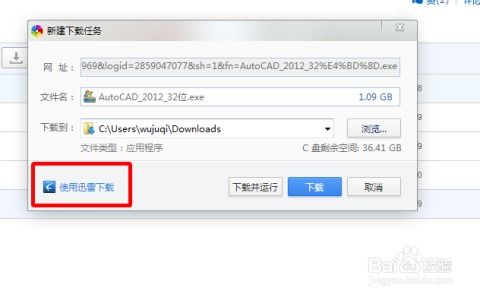 如何在Edge浏览器中安装“WeTab”插件?资讯攻略10-31
如何在Edge浏览器中安装“WeTab”插件?资讯攻略10-31 -
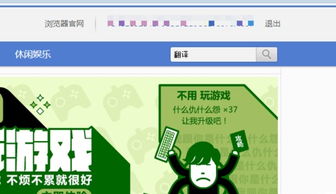 搜狗高速浏览器如何安装网页翻译插件?资讯攻略11-16
搜狗高速浏览器如何安装网页翻译插件?资讯攻略11-16 -
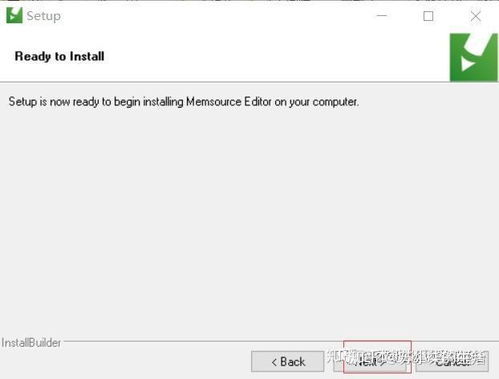 安装Google翻译插件的步骤资讯攻略11-07
安装Google翻译插件的步骤资讯攻略11-07 -
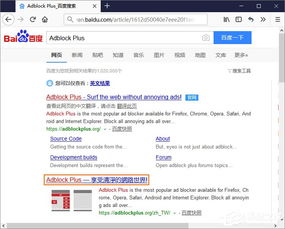 全民浏览器:轻松学会关闭Adblock插件的实用指南资讯攻略11-05
全民浏览器:轻松学会关闭Adblock插件的实用指南资讯攻略11-05 -
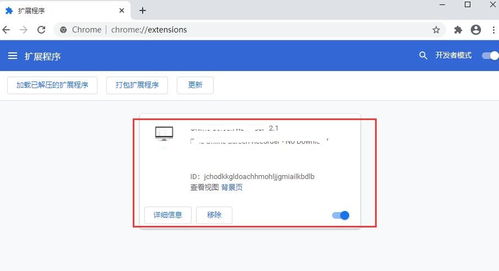 如何安装Google翻译插件资讯攻略11-07
如何安装Google翻译插件资讯攻略11-07